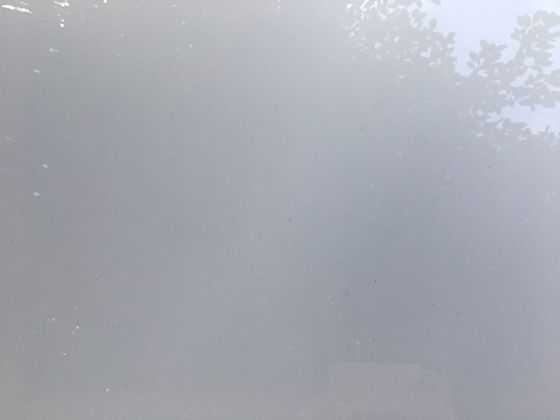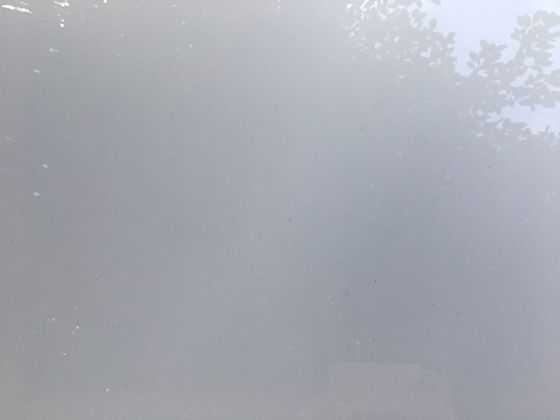VLOOKUP 是 Excel 数据处理中的“瑞士军刀”,但单独使用时其威力有限。结合其他函数,它能解决更复杂、更灵活的数据匹配和查找问题。以下是一些实用且进阶的 VLOOKUP 组合玩法,助你提升数据处理效率:
🧩 核心痛点与组合思路
VLOOKUP 的主要局限在于:
只能从左向右查找: 查找值必须在查找区域的第一列。
精确匹配 vs 模糊匹配: 需要明确设置。
错误处理: 查找不到时返回 #N/A。
单条件查找: 只能基于一列进行匹配。
返回单一值: 一次只能返回一列的结果。
组合其他函数就是为了克服这些限制!
🚀 进阶组合玩法
🛡️ 1. VLOOKUP + IFERROR / IFNA:优雅的错误处理
- 目的: 当 VLOOKUP 找不到匹配项时,避免难看的 #N/A 错误,用更友好的信息(如空白、0、"未找到")替代。
- 公式示例:=IFERROR(VLOOKUP(A2, DataRange, 2, FALSE), "未找到")
- 如果 VLOOKUP(A2, DataRange, 2, FALSE) 成功找到值,则返回该值。
- 如果 VLOOKUP 返回 #N/A (或其他错误),则 IFERROR 捕获这个错误并返回 "未找到"。
- 场景: 客户名单匹配、库存查询、数据清洗时处理缺失项。IFNA 专门处理 #N/A 错误,更精确。
🔍 2. VLOOKUP + MATCH:动态列索引(查找“哪一列”)
- 目的: 解决“需要返回第几列”不确定的问题。当你的数据表结构可能变化(列顺序调整、增删列),或者你需要根据某个标题名动态确定返回哪一列时非常有用。
- 公式示例:=VLOOKUP(A2, DataRange, MATCH("目标列标题", HeaderRange, 0), FALSE)
- MATCH("目标列标题", HeaderRange, 0):
- 在 HeaderRange (你的数据表的标题行区域) 中精确查找 (0) "目标列标题"。
- 返回 "目标列标题" 在 HeaderRange 中是第几个位置(一个数字)。
- VLOOKUP 使用 MATCH 返回的数字作为 col_index_num 参数。这样,无论 "目标列标题" 在数据区域中实际是第几列,公式都能正确找到它。
- 场景: 制作动态报表模板、从结构可能变化的数据源提取特定字段(如月度报告中的不同月份列)。
🔄 3. VLOOKUP + CHOOSE:构造虚拟区域(解决“从左向右”限制)
- 目的: 当你想返回的值位于查找值的左侧时,突破 VLOOKUP 必须从左向右查找的限制。本质是创建一个临时的、列顺序符合 VLOOKUP 要求的虚拟区域。
- 公式示例: 假设在原始数据中,"姓名"在 B 列,"ID"在 A 列(ID 在姓名左边)。你想根据姓名查找 ID。=VLOOKUP("张三", CHOOSE({1,2}, B:B, A:A), 2, FALSE)
- CHOOSE({1,2}, B:B, A:A):
- {1,2} 告诉 CHOOSE 函数我们想要一个两列的输出。
- CHOOSE 根据索引号返回对应的区域:索引 1 对应 B:B (姓名列),索引 2 对应 A:A (ID列)。
- 结果它创建了一个虚拟的两列区域:第一列是 B:B(姓名),第二列是 A:A(ID)。现在姓名列就在第一列了!
- VLOOKUP("张三", ... , 2, FALSE):在这个虚拟区域中查找 "张三",并返回第二列(即原始的 A 列,ID)。
- 场景: 当数据源结构固定但查找列不在最左,且你无法或不想调整原始列顺序时。这是一个经典的“反向查找”技巧(更现代的方法是 XLOOKUP 或 INDEX/MATCH)。
📊 4. VLOOKUP + TRUE (模糊匹配) + 辅助列/逻辑:区间查找/分级匹配
- 目的: 根据数值落入某个区间来返回对应的结果(如根据分数确定等级、根据销售额确定提成比例、根据日期区间确定状态)。
- 关键: 将第四个参数设置为 TRUE 或省略(表示模糊匹配),并且查找区域的第一列必须按升序排序。
- 公式示例: 根据分数查等级(等级表在 GradeTable 区域,A列是分数下限,B列是等级)=VLOOKUP(StudentScore, GradeTable, 2, TRUE) // 假设GradeTable的A列已升序排序
- 复杂场景(多列区间): 如果需要同时满足多个条件(如分数区间并且科目),通常需要构建一个辅助列,将多个条件合并成一个唯一的查找键(例如 =科目&"-"&分数下限),并对这个辅助列排序。然后在 VLOOKUP 中查找 科目&"-"&学生分数(注意分数要用下限逻辑处理),使用模糊匹配。这比较繁琐,INDEX/MATCH 或数组公式可能更灵活,但 VLOOKUP 模糊匹配在简单区间查找中很高效。
- 场景: 薪资计算(税率阶梯)、绩效考核评级、库存预警(数量区间)。
🧮 5. VLOOKUP + SUM / AVERAGE / SUMPRODUCT:查找并计算
- 目的: 先找到特定的行,然后对该行(或相关行)的多个值进行聚合计算。
- 公式示例 (SUMIFS 通常更好,但有时可行):
- 查找某个产品的总销售额(假设产品名唯一):=SUM(VLOOKUP("产品A", SalesData, {2,3,4}, FALSE)) // {2,3,4} 是数组常量,表示同时返回第2,3,4列(如Q1,Q2,Q3销售额)
- 这是一个数组公式!在旧版 Excel 中,输入后需要按 Ctrl+Shift+Enter。新版 Excel 通常自动处理。
- VLOOKUP 返回一个包含第2、3、4列值的数组(如 {100, 150, 200})。
- SUM 对这个数组求和 (450)。
- 更常见的是结合条件求和 SUMIFS 或 SUMPRODUCT 进行多条件查找汇总,VLOOKUP 在这里可能用于获取一个汇总条件(如部门经理,再汇总该部门数据)。
- 场景: 快速汇总特定项目多个时期的数据、计算基于查找结果的加权平均等。注意数组公式的复杂性。
🧾 6. VLOOKUP + INDIRECT:动态引用不同工作表/工作簿
- 目的: 根据单元格内容动态改变 VLOOKUP 要查找的数据区域所在的工作表名称。
- 公式示例: 假设 A2 单元格包含工作表名 "SheetJan",数据结构相同。=VLOOKUP(B2, INDIRECT("'" & A2 & "'!B2:E100"), 3, FALSE)
- "'" & A2 & "'!B2:E100":构建一个表示区域地址的文本字符串。如果 A2="SheetJan",则字符串为 'SheetJan'!B2:E100。单引号用于处理工作表名可能有空格的情况。
- INDIRECT("'" & A2 & "'!B2:E100"):INDIRECT 函数将这个文本字符串转换成一个真正的单元格引用。
- VLOOKUP 在这个动态引用的区域 ('SheetJan'!B2:E100) 中进行查找。
- 场景: 制作月度/季度汇总表,每个月份的数据在单独的工作表;引用不同项目文件(需打开)中的数据。⚠️ 注意: INDIRECT 对关闭的工作簿无效,且是易失性函数(计算量可能大)。
📌 重要提示与最佳实践
精确匹配 (FALSE) vs 模糊匹配 (TRUE): 绝大多数情况下,特别是查找唯一标识符(ID、姓名、编码)时,务必使用 FALSE 进行精确匹配。区间查找是模糊匹配 (TRUE) 的主要应用场景,且要求第一列升序排序。
锁定区域 ($): 在拖动公式时,确保你的 table_array (查找区域) 使用绝对引用(如 $B$2:$F$100)或命名区域,防止区域意外移动。
数据清洁: VLOOKUP 对查找值中的空格、多余字符非常敏感。确保查找值和查找区域第一列的值格式一致(都是文本或都是数字),必要时使用 TRIM、CLEAN、VALUE、TEXT 等函数清洗数据。
性能: 避免在非常大的数据范围上使用 VLOOKUP,尤其是在模糊匹配或结合易失性函数(如 INDIRECT, OFFSET)时。考虑使用 INDEX/MATCH 组合,它在很多情况下效率更高,且没有“从左向右”的限制。
现代替代方案:- XLOOKUP (Office 365, Excel 2021+): 强烈推荐!它解决了 VLOOKUP 几乎所有痛点(左右查找、返回多列、默认精确匹配、内置错误处理、垂直/水平查找)。语法更简洁强大。
- INDEX/MATCH: 经典的灵活组合,功能强大,效率通常优于 VLOOKUP,尤其在大数据集或多条件查找时。=INDEX(返回列, MATCH(查找值, 查找列, 0))。
- FILTER (Office 365, Excel 2021+): 对于返回多个匹配项或基于复杂条件筛选数据非常强大。
数组公式: 像 VLOOKUP(... , {2,3,4}, ...) 这种用法是数组公式。理解其工作原理,并在旧版 Excel 中正确输入 (Ctrl+Shift+Enter)。在新版中,通常只需按 Enter。
📚 总结
掌握这些 VLOOKUP 的组合技巧,能让你在数据处理中应对更复杂的场景:
- IFERROR/IFNA 让你的报表更专业、更健壮。
- MATCH 让你的模板更智能、更适应变化。
- CHOOSE 帮你突破方向限制(虽然 XLOOKUP 或 INDEX/MATCH 是更好的反向查找方案)。
- 模糊匹配 (TRUE) 是处理区间分级的利器。
- SUM/数组公式 让你一步完成查找与计算。
- INDIRECT 实现跨表动态引用(注意局限性)。
根据具体的业务需求和数据特点,选择最合适的组合。同时,时刻关注并学习像 XLOOKUP、FILTER 这样的现代函数,它们代表了 Excel 查找功能的发展方向。善用这些组合拳,你的数据处理能力将更上一层楼!💪🏻